Alternar entre visualizações na ferramenta Custos Indiretos
Objetivo
Alternar entre as visualizações de taş na ferramenta Custos Indiretos.
Fundo
Com a ferramenta Custos Indiretos, você tem acesso a duas guias para visualizar os dados de custo direto do seu projeto:
- Resumo
Essa guia resume seus dados de custos indiretos em um formato tabular que lista os itens de linha por Data, Fornecedor, Tipo, Fatura N.º, Status, Valor, Data de recebimento e Data de pagamento dos custos indiretos do seu projeto. Você pode clicar em qualquer cabeçalho de coluna na tabela para classificar os itens de linha com base no título dessa coluna. - Resumo por código de custo
Essa guia agrupa os códigos de custo do seu projeto por divisão e resume seus itens de linha de custos indiretos em um formato tabular. Os itens de linha são listados por Data, Funcionário, Fornecedor, Tipo, Fatura N.º, Status, Descrição, Valor, Data de recebimento e Data de pagamento dos custos indiretos do seu projeto.
Coisas a considerar
- Permissões de usuário necessárias:
- Permissões de nível "Somente leitura" ou superior na ferramenta Custos Indiretos do projeto.
- Informações adicionais:
- A guia "Resumo por código de custo" permite filtrar por "Código de custo" e "Tipo de custo" (também conhecido como Tipo de custo). Consulte O que são os tipos de custo padrão do Procore?
Pré-requisitos
Passos
- Acesse a ferramenta Custos Indiretos.
- Clique na guia que deseja visualizar:
- Resumo
Essa guia resume seus dados de custos indiretos em um formato tabular que lista os itens de linha por Data, Fornecedor, Tipo, Fatura N.º, Status, Valor, Data de recebimento e Data de pagamento dos custos indiretos do seu projeto. Você pode clicar em qualquer cabeçalho de coluna na tabela para classificar os itens de linha com base no título dessa coluna.

- Resumo por código de custo
Essa guia agrupa os códigos de custo do seu projeto por divisão e resume seus itens de linha de custos indiretos em um formato tabular. Os itens de linha são listados por Data, Funcionário, Fornecedor, Tipo, Nº da fatura, Status, Descrição, Valor, Data de recebimento e Data de pagamento dos custos diretos do seu projeto.
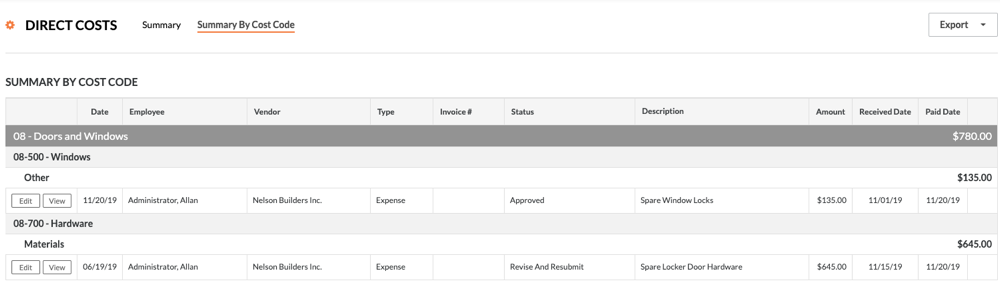
- Resumo